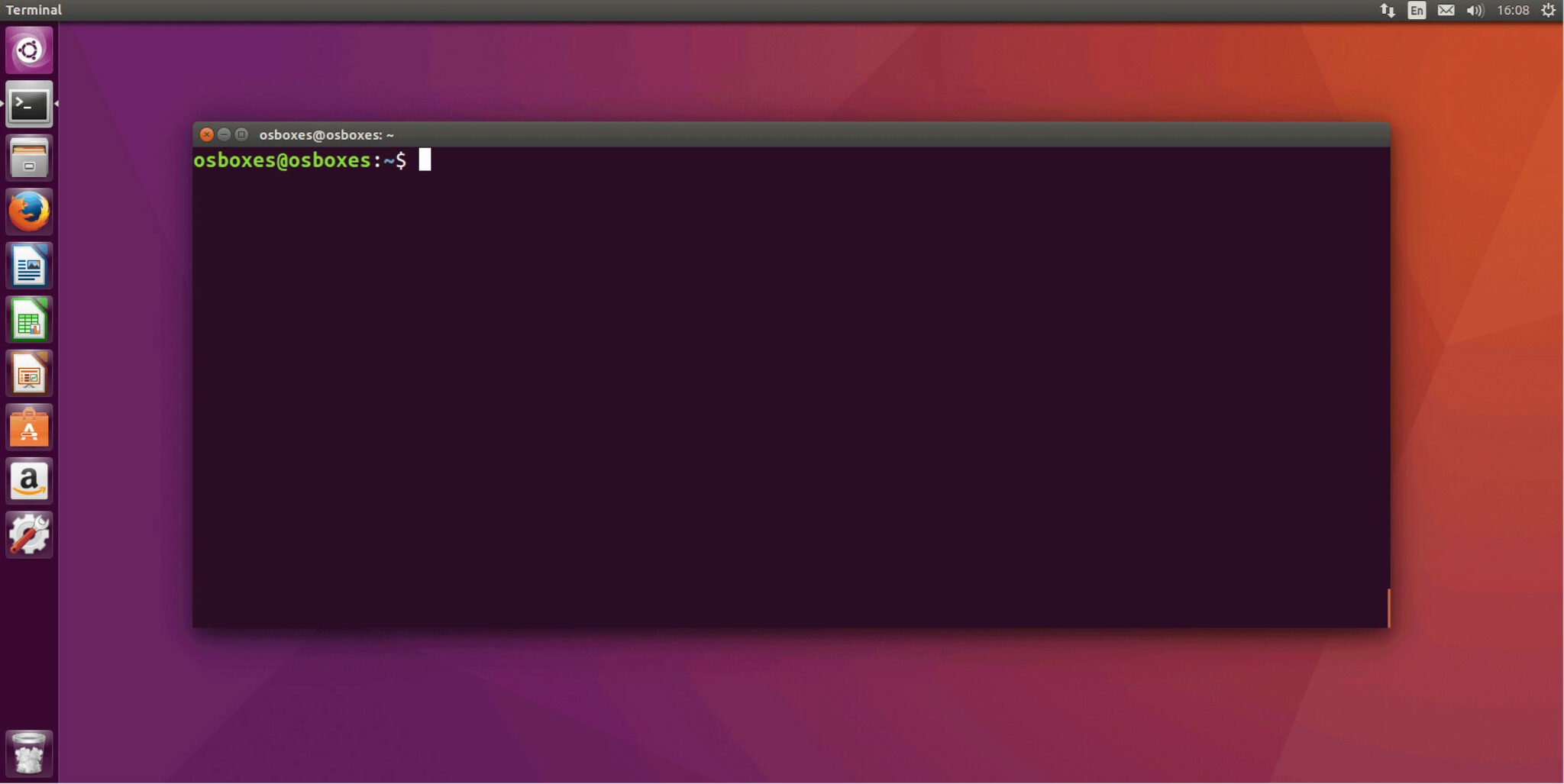Dans ce didacticiel, nous allons expliquer comment utiliser la commande cal dans les systèmes Linux ou Unix. Nous discuterons également des différentes manières d’utiliser cette commande avec différentes options. Alors, commençons!
Qu’est-ce Que La Commande Cal Sous Linux ?
Tout en travaillant sur les systèmes Linux ou Unix la plupart du temps, nous sommes sur le terminal. Si nous souhaitons obtenir un aperçu immédiat du calendrier sur le terminal lui-même, la commande cal est la meilleure option disponible pour nous. C’est un utilitaire de ligne de commande qui est utilisé pour imprimer le calendrier dans différents formats sur l’écran du terminal.
Installation De Ncal
Pour utiliser cal d’abord, nous devons installer l’utilitaire ncal sur notre système Linux/Unix. Certaines distributions Linux/Unix l’ont installé par défaut. Dans ce cas, nous pouvons directement commencer à utiliser cal avec tout son potentiel. Voici la commande Linux pour installer l’utilitaire de ligne de commande cal sur le système :
ubuntu:~€ sudo apt install ncal
Sortir:
Commande Cal Vs Ncal Sous Linux
Sous Linux/Unix, cal et ncal sont utilisés pour imprimer un calendrier formaté. ncal signifie new cal, c’est-à-dire nouveau calendrier .
ncal fournit toutes les fonctions de cal avec une fonction supplémentaire d’impression du calendrier verticalement, c’est-à-dire que les jours de la semaine seront affichés dans une colonne et non dans une ligne.
Si ncal est installé sur un système, alors cal agit comme un lien symbolique vers ncal.
Essayons d’exécuter cal et ncal sur notre terminal Linux un par un et observons les différences dans les sorties.
Ubuntu : ~€ cal
Sortir:
Ubuntu : ~€ ncal
Sortir:
Syntaxe De La Commande Cal
La syntaxe la plus courante de cal ou ncal sous Linux est :
- année civile]
- année calendaire]
Bien que l’année] et sont facultatifs.
- : Soit MM (01 à 12) ou Lun Fév, Mar…..Nov, Déc) ou Mois (Janvier, Février, Mars…..Novembre, Décembre)
Utilisons ceci sur le terminal et observons la sortie :
Ubuntu : ~€ cal 07 2021 Ubuntu :~€ cal novembre 2021 Ubuntu : ~€ cal
Sortir:
Ubuntu:~€ ncal 07 2021 Ubuntu : ~ € ncal novembre 2021 Ubuntu : ~€ ncal
Sortir:
Options Utilisées Avec La Commande Cal
Il existe une longue liste d’options qui peuvent être utilisées avec cal ou ncal sous Linux, mais nous ne parlerons que de celles qui sont utiles et intéressantes. Voici la liste de quelques options utiles et intéressantes avec les détails que nous pouvons utiliser avec la commande cal ou ncal :
- -y : Ceci est disponible pour cal et ncal. Il imprime le calendrier de toute l’année en cours avec la date actuelle en surbrillance.
ubuntu:~€ cal -y ubuntu:~€ ncal -y
Sortir:
- -3 : Ceci est également disponible pour cal et ncal. Il imprime le calendrier du mois précédent, du mois en cours et du mois à venir de l’année en cours.
Ubuntu : ~€ cal -3 ubuntu :~€ ncal -3
Sortir:
- -j : Ceci est également disponible pour cal et ncal. Il imprime le calendrier du mois en cours mais au format * du calendrier julien et non au format ** du calendrier grégorien par défaut avec le jour en cours en surbrillance.
- ** Calendrier grégorien : Chaque mois commence par la date 1.
- * Calendrier julien : La date ne se remet pas à 1 après la fin d’un mois. Ainsi, après le 31 janvier, le mois de février commence au jour 32 au lieu du 1er février.
ubuntu:~€ cal -j ubuntu:~€ ncal -j
Sortir:
- -j -3 ou -y -j : Nous pouvons également combiner ces options et les utiliser avec la commande cal ou ncal pour obtenir la sortie souhaitée. L’ordre de ces options n’affecte pas la sortie.
ubuntu:~€ cal -j -3 ubuntu:~€ ncal -y -j
Sortir:
Sortie de cal -j -3 Sortie de ncal -y -j
Conclusion
Dans ce tutoriel, nous avons appris :
- quelle est la commande cal sous Linux
- la différence entre les commandes cal et ncal
- comment installer l’utilitaire de ligne de commande cal et ncal
- la syntaxe des commandes cal et ncal
- quelques options utiles et intéressantes qui peuvent être fournies avec les commandes cal et ncal.
J’espère que vous avez compris les choses discutées ici et que vous êtes prêt à expérimenter ces commandes sur votre système Linux/Unix.
- Update Manager, It shows more information, it looks better, it feels faster, and...
- Driver Manager, The Driver Manager is now able to install drivers without a...
- Login Screen, Multi-monitor support was improved:
- Language Settings, A new "Language Settings" tool was introduced. It replaces...
- Menu Improvements, The menu applet received two mintMenu features: Right-click...
- Good hoodie with good standards of quality.
- Wash Cold, Dry Low.
- The final product is made of 100% cotton.
- This is a very comfortable hoodie to wear and also perfect as a gift to your...
- High printing quality as well.
- Amazon Kindle Edition
- German (Langue de Publication)
- Éditeur: MITP Verlags GmbH & Co. KG
- Complete Linux Academy Courses!
- Save videos for offline viewing!
- Use notecards to increase learning!
- English (Langue de Publication)
- Amazon Kindle Edition
- English (Langue de Publication)
- No Starch Press
- Hardcover Book
- English (Langue de Publication)
- Éditeur: No Starch Press
- English (Langue de Publication)
- Éditeur: Addison-Wesley Professional
- English (Langue de Publication)
- Éditeur: No Starch Press